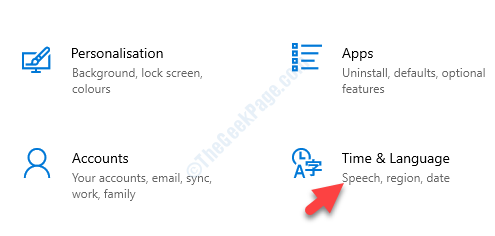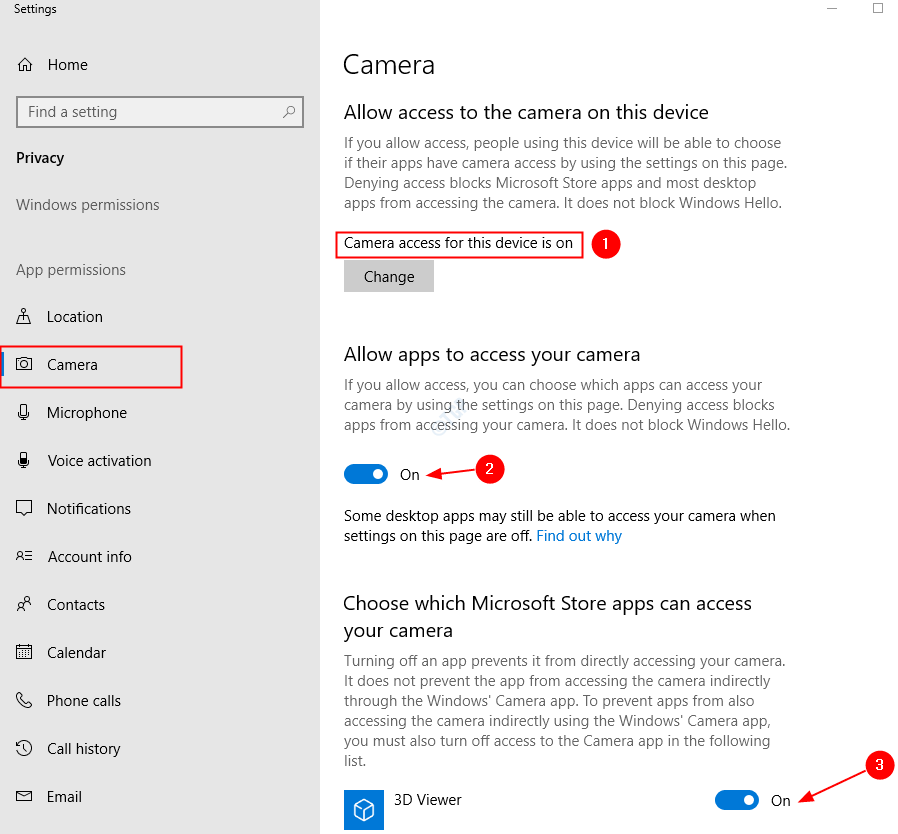Κατά τη λήψη ενός παιχνιδιού από το Steam στον υπολογιστή σας των Windows 10 εάν διακόψετε τη λήψη και συνεχίστε ξανά, ενδέχεται να εμφανιστεί ένα μήνυμα σφάλματος "Παρουσιάστηκε σφάλμα κατά την ενημέρωση... (λείπουν προνόμια αρχείου)" έχει εμφανιστεί Ατμός. Εάν δεν επιλύσετε το πρόβλημα με το χέρι, δεν θα μπορείτε να παίξετε το παιχνίδι. Για να επιλύσουμε αυτό το ζήτημα, έχουμε αναλύσει μερικές εύκολες αλλά λειτουργικές διορθώσεις σε αυτό το άρθρο. Ακολουθήστε αυτά και το πρόβλημά σας δεν θα λυθεί καθόλου.
Επιδιόρθωση 1 - Επιδιόρθωση φακέλου βιβλιοθήκης Steam
Η επιδιόρθωση του φακέλου βιβλιοθήκης Steam στον υπολογιστή σας θα πρέπει να διορθώσει αυτό το ζήτημα.
1. Ανοίξτε το Steam στη συσκευή σας.
2. Μετά από αυτό, κάντε κλικ στο "ΑτμόςΣτη γραμμή μενού.
3. Στη συνέχεια, κάντε κλικ στο "Ρυθμίσεις“.

4. Όταν εμφανιστούν οι Ρυθμίσεις, στην αριστερή πλευρά, κάντε κλικ στο "Λήψεις“.
5. Στη συνέχεια, κάντε κλικ στο "ΦΑΚΕΛΟΙ ΒΙΒΛΙΟΘΗΚΗΣ ΑΤΜΟΥ“.

6. Στους φακέλους Steam Library, κάντε δεξί κλικ στο φάκελο στον οποίο εγκαθιστάτε το παιχνίδι και, στη συνέχεια, κάντε κλικ στο "
Επιδιόρθωση φακέλου βιβλιοθήκης“.
Περιμένετε λίγα λεπτά καθώς το Steam θα αναλύσει το φάκελο βιβλιοθήκης Steam.
Επανεκκίνηση την εφαρμογή Steam και προσπαθήστε να εγκαταστήσετε ξανά το παιχνίδι.
Επιδιόρθωση 2 - Επαλήθευση ακεραιότητας των ληφθέντων αρχείων
Εάν η διαδικασία εγκατάστασης διακόπτεται λόγω εξωτερικών παραγόντων, ενδέχεται να παρουσιαστεί αυτό το πρόβλημα.
1. Όταν ανοίξει το Steam, κάντε κλικ στο “Βιβλιοθήκη“.
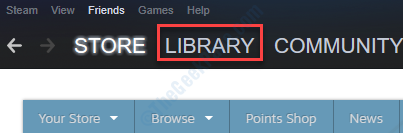
2. Θα παρατηρήσετε τη λίστα των παιχνιδιών στην αριστερή πλευρά.
3. Μετά από αυτό, κάντε δεξί κλικ στην προβληματική εφαρμογή και στη συνέχεια κάντε κλικ στο "Ιδιότητες“.
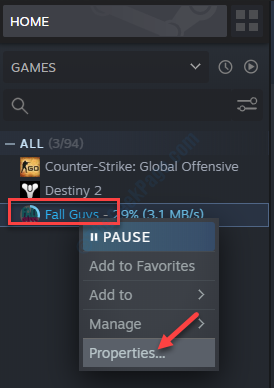
4. Μεταβείτε στο "ΤΟΠΙΚΑ ΑΡΧΕΙΑΚαρτέλα.
5. Μετά από αυτό, κάντε κλικ στο "ΕΠΑΓΓΕΛΜΑΤΕ ΑΚΕΡΑΙΟΤΗΤΑ ΤΩΝ ΑΡΧΕΙΩΝ ΠΑΙΧΝΙΔΙΟΥ“.
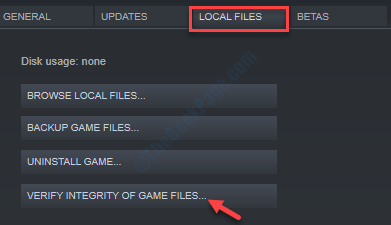
Τώρα το Steam θα επαληθεύσει την ακεραιότητα των αρχείων παιχνιδιού.
Ανάλογα με το μέγεθος του παιχνιδιού, ο χρόνος δοκιμής αυτής της ακεραιότητας ενδέχεται να διαφέρει.
Προσπαθήστε να αποκτήσετε ξανά πρόσβαση στο παιχνίδι.
Επιδιόρθωση 3 - Αλλαγή της περιοχής λήψης
Μερικές φορές, λόγω υπερφόρτωσης διακομιστή στον καθορισμένο διακομιστή σας, ενδέχεται να αντιμετωπίσετε το μήνυμα σφάλματος "λείπουν προνόμια αρχείου".
1. Πρόσβαση στο Steam στον υπολογιστή σας.
2. Τότε πρέπει να κάνετε κλικ στο "Ατμός"Και μετά κάντε κλικ στο"Ρυθμίσεις“.

3. Μετά από αυτό, κάντε κλικ στο "Λήψεις“.
4. Σύμφωνα με το 'Λήψη περιοχής«Ενότητα, κάντε κλικ στο αναπτυσσόμενο εικονίδιο και, στη συνέχεια, επιλέξτε έναν διακομιστή σε μια κοντινή τοποθεσία.

Προσπαθήστε να κατεβάσετε ξανά το προβληματικό παιχνίδι ξανά.
Επιδιόρθωση 4 - Σκοτώστε τη μονάδα igfxEm από τη Διαχείριση εργασιών
Η ενότητα igfxEm είναι ο ένοχος που προκαλεί αυτό το ζήτημα.
1. Έτσι, κάντε δεξί κλικ στο Εικονίδιο των Windows ( ) μετά κάντε κλικ στο "Διαχειριστής εργασιών“.
) μετά κάντε κλικ στο "Διαχειριστής εργασιών“.

2. Στο παράθυρο Task Manager μετακινηθείτε προς τα κάτω για να βρείτε το “igfxEmΕνότητα.
3. Κάντε δεξί κλικ πάνω του και μετά κάντε κλικ στο "Τέλος εργασίας“.
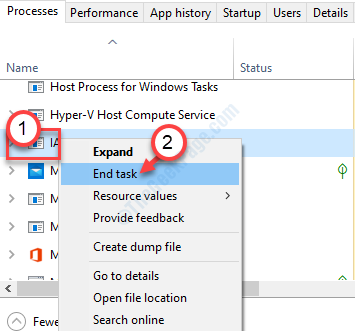
Μετά από αυτό προσπαθήστε να εγκαταστήσετε ξανά το παιχνίδι ξανά.
Επιδιόρθωση 5 - Απεγκατάσταση και επανεγκατάσταση του Steam
Εάν δεν λειτούργησε τίποτα από τις προηγούμενες επιδιορθώσεις, η απεγκατάσταση και επανεγκατάσταση του Steam θα διορθώσει το πρόβλημα.
1. Κάντε δεξί κλικ στο Πλήκτρο Windows  και μετά κάντε κλικ στο "Τρέξιμο"Για πρόσβαση σε αυτό.
και μετά κάντε κλικ στο "Τρέξιμο"Για πρόσβαση σε αυτό.
2. Όταν η εκτέλεση εμφανίζεται στην οθόνη σας, πληκτρολογήστε αυτόν τον κωδικό εκτέλεσης και πατήστε Εισαγω.
appwiz.cpl

2. Τώρα, ακολουθήστε τη λίστα των εγκατεστημένων εφαρμογών για να εντοπίσετε το «Ατμός‘.
3. Μετά από αυτό, κάντε δεξί κλικ στο "Ατμός"Εφαρμογή και στη συνέχεια κάντε κλικ στο"Κατάργηση εγκατάστασης“.

4. Στη συνέχεια, κάντε κλικ στο "Κατάργηση εγκατάστασης“.

5. Μόλις απεγκαταστήσετε το Steam, κάντε κλικ στο "Κλείσε"Για να κλείσετε το παράθυρο εγκατάστασης.

6. Μετά από αυτό, κάντε κλικ σε αυτό Ιστοσελίδα Steam.
7. Απλώς κάντε κλικ στο "Εγκαταστήστε το Steam“.
8. Αφού ολοκληρωθεί η λήψη της ρύθμισης Steam, κάντε διπλό κλικ στο “SteamSetup.exe" στον υπολογιστή σου.

Ακολουθήστε τις οδηγίες που εμφανίζονται στην οθόνη για να εγκαταστήσετε την εφαρμογή Steam.
9. Κάντε κλικ στο "ΦινίρισμαΓια να ολοκληρώσετε την εγκατάσταση.

Αποκτήστε πρόσβαση στο Steam χρησιμοποιώντας το αναγνωριστικό εισόδου, τον κωδικό πρόσβασης και προσπαθήστε να κατεβάσετε ξανά το παιχνίδι.
Επιδιόρθωση 6 - Δώστε δικαιώματα διαχειριστή στον κατάλογο Steam
1. Πατήστε το πλήκτρο Windows  + R.
+ R.
2. Μετά από αυτό, επικολλήστε αυτήν την τοποθεσία στο τερματικό και κάντε κλικ στο "Εντάξει“.
% ProgramFiles (x86)%
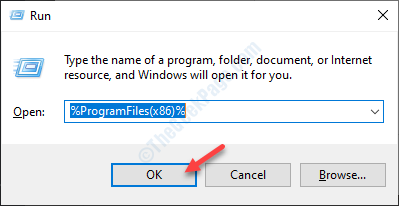
3. Στη λίστα φακέλων, κάντε δεξί κλικ στο "Ατμός"Και στη συνέχεια κάντε κλικ στο"Ιδιότητες“.
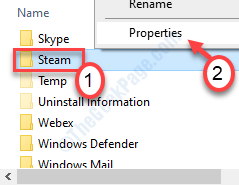
4. Μεταβείτε στο "ΑσφάλειαΚαρτέλα.
5. Στη συνέχεια, κάντε κλικ στο "Προχωρημένος“.
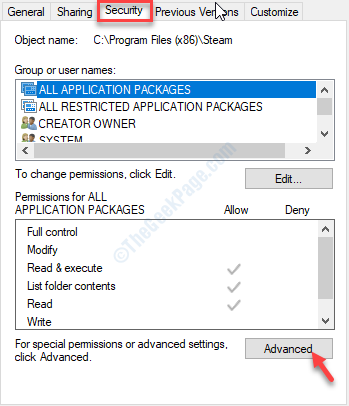
6. Στο παράθυρο Ρυθμίσεις ασφαλείας για προχωρημένους, ελέγξτε αν οι δύο πρώτες σειρές έχουν "Πλήρες έλεγχο" ή όχι.
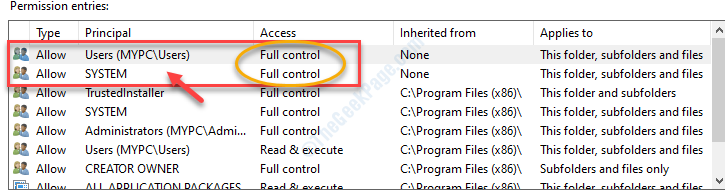
7. Εάν κάποιο από τα δύο στοιχεία δεν έχει "Πλήρες έλεγχο", επιλέξτε αυτό το στοιχείο και κάντε κλικ στο "Επεξεργασία“.
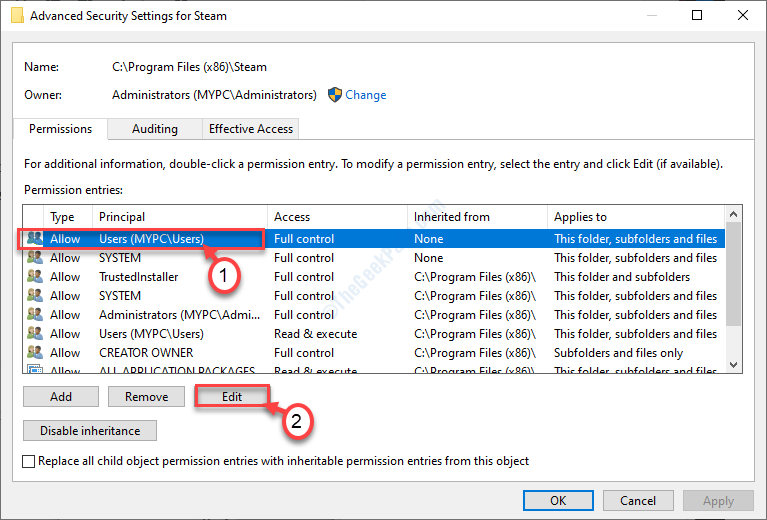
8. Αυτό που πρέπει να κάνετε είναι να κάνετε έλεγχος το κουτί δίπλα στο «Πλήρης έλεγχος‘. Κάντε κλικ στο "ΕντάξειΓια να αποθηκεύσετε αυτήν την αλλαγή.
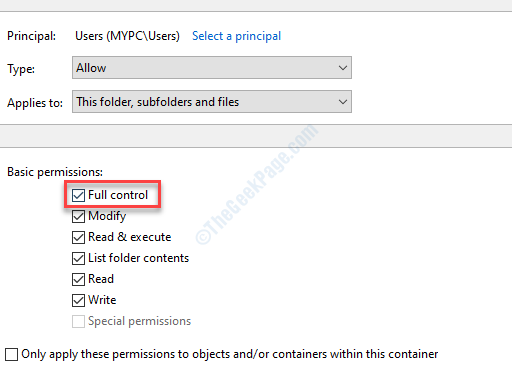
9. Μόλις τα κάνετε όλα αυτά, κάντε κλικ στο "Ισχύουν" και "Εντάξει“.

Κλείστε το παράθυρο ρυθμίσεων.
Εκτελέστε το Steam ως διαχειριστής από την επιφάνεια εργασίας σας και προσπαθήστε να κατεβάσετε ξανά το παιχνίδι.
Το πρόβλημά σας θα λυθεί.
Πρόσθετη συμβουλή–
Εάν δεν λειτουργεί τίποτα, προσπαθήστε να απεγκαταστήσετε και να εγκαταστήσετε ξανά το παιχνίδι ξανά στο Steam.